今流行に流行っているAIイラスト生成の金字塔「Stable Diffusion」
めちゃくちゃ面白いですよね。
でも、生成数に限りがあったり、課金が必要であったり、無料でやるにもPythonで環境を作ったりとちょっと大変です。
今回はそんな悩みを解消してくれるGUI版神フリーソフト「NMKD Stable Diffusion GUI 」の導入方法と基本的な使い方について解説します!

そもそもNMKD Stable Diffusion GUIってなに?
2022年8月にオープンソースとして「Stable Diffusion」が公開されたことにより、AIによる画像生成は急速に広まりました。
しかし、その導入は簡単とは言えないものです、、、、
そこで開発されたのが、インストールするだけで誰でも簡単に「Stable Diffusion」が使えるNMKDです。
GUIってなに?
GUIとは Graphical User Interfaceの略で、要するに画面をポチポチしていけば全部解説するってことです。
本来はコードを書いてとかしないといけないのですが、そんなの大変ですよね。
なのでそのへんを上手いことやってくれるのがGUIです。
簡単にできる導入手順
①NMKDからファイルを入手します。
②Download Nowをクリック。
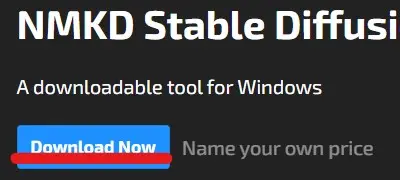
③寄付するか選ぶ。
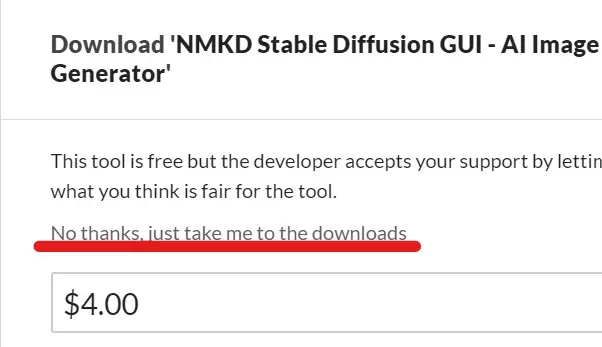
No thanksを選ぶと寄付0です。
フリーソフトなので0でもOKです。
ちなみに↓を超意訳すると
This tool is free but the developer accepts your support by letting you pay what you think is fair for the tool.
https://nmkd.itch.io/t2i-gui
無料だけどあなたのサポートはいくらであっても大歓迎です。
もしお金に余裕があれば寄付しましょう。
④Including model filesをダウンロードする(結構かかるかも)

※Windowsのみ対応です。
⑤7zipを解答する
⑥生成されたフォルダ内のStableDiffusionGui.exeをクリック
⑦WelcomはOK
⑧Python環境をインストールする
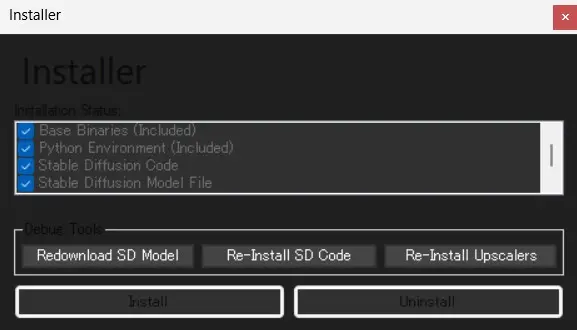
勝手に立ち上がると思いますが、立ち上がらなくても右上のタブにあります。
⑨基本準備はこれ完了です!
好きなテキストを打ち込んで画像を生成しよう
後は簡単で「Text Prompt」に好きなワード(英語)を入力して「Generate!」を押すだけです。
PCのスペックによりますが、数十秒で生成されます。
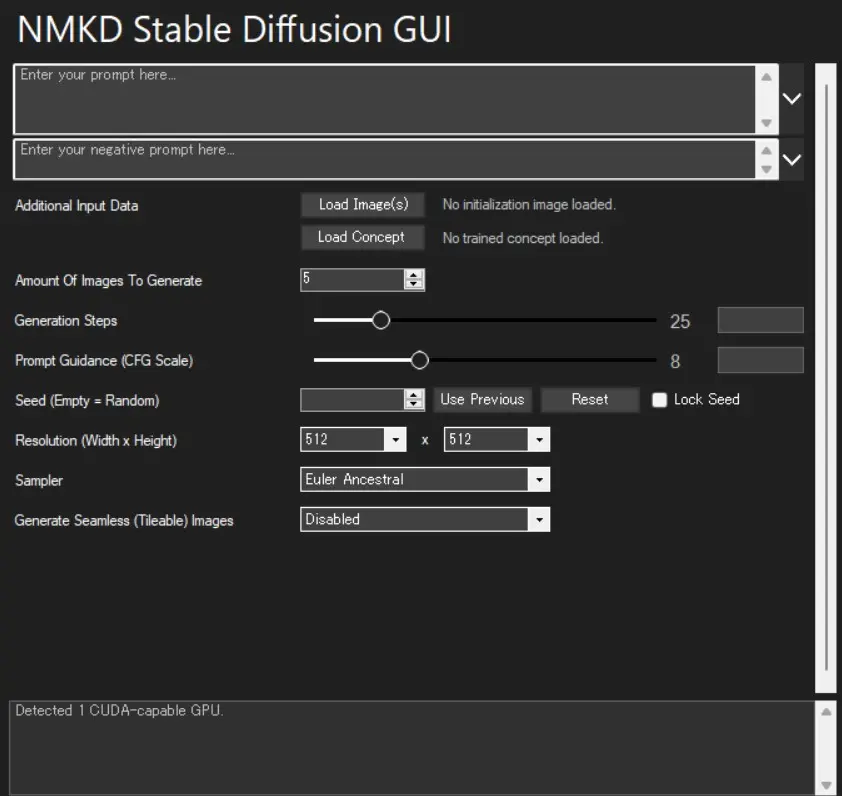
Enter your prompt here
このボックスにワードをいれます。
単語を,で区切って書くと使いやすいです。
Enter your negative prompt here
プロンプトの下にあるネガティブプロンプトは、加えたくない要素を指定することができます。
Additional Input Data
画像をアップロードして、下地として使うことができます。
消したくなったらClear、画像の影響度はその下に現れるInitialization Image Strengthで設定できます。
Load Conceptはコンセプトデータといって、学習データを指します。
ネットで公開されているものがあるので探して使います。
Masked Inpainting
選択部分だけ加工できます。
チェックを入れて「Generate!」を押すことで選択画面に遷移します。
Amount Of Image To Generate
一度に(順番に)生成する最大画像数を設定できます。
10とすれば10枚描き上げるまで続けてくれます。
Generation Steps
精度です。
高くすればするほど精度の高い画像になりますが、負荷もすごいです。
Prompt Guidance (CFG Scale)
テキストの影響度です。
高くするほどテキストに忠実になります。
Seed(Empty=Random)
乱数的なやつです。
Resolution(Width × Height)
サイズです。
Sampler
生成イメージに影響を与えるサンプルです。
Generate Seamless (Tileable) Images
シームレスな画像にしてくれます。
デフォルトではDisabledになっています。
テクスチャ系を作りたい場合は利用してみましょう。
低スぺ?エラーで落ちるor緑色の画像しか生成されない場合
グラボが弱いと落ちます。(もしくはVRAM不足)
うまく画像が生成できません。
こればっかりはPCのスペックの問題なので仕方ありません。
でもあきらめる必要もありません。
右上にある歯車マーク、設定を押しましょう。

上2つの設定を↑にしてください。
これでよっぽどの低スぺでなければ大丈夫です。(筆者のノートPCでもいけた)
著作権は誰にある?
著作権については下記記事でも書きましたがまだまだ未定の状態です。
具体的なキャラクターの名前を使って生成した場合は気をつけましょう。




Comment